- Del 1: Slik overfører du bilder fra Android til iPhone via Google Photos
- Del 2: Slik overfører du bilder fra Android til iPhone via iTunes/Finder
- Del 3: Hvordan overføre bilder fra Android til iPhone via FoneLab HyperTrans
- Del 4: Vanlige spørsmål om hvordan du overfører bilder fra Android til iPhone
Overfør data fra iPhone, Android, iOS, datamaskin til hvor som helst uten noen tap.
- Overfør data fra ett Micro SD-kort til en annen Android
- Hvordan overføre bilder fra en telefon til en annen
- Slik overfører du bilder fra gammel LG-telefon til datamaskin
- Slik overfører du bilder fra en gammel Samsung til en annen Samsung
- Overfør kontakter fra Samsung til iPhone
- Overfør data fra LG til Samsung
- Overfør data fra gammel nettbrett til ny
- Overfør filer fra Android til Android
- Overfør iCloud Photos til Android
- Overfør iPhone-notater til Android
- Overfør iTunes Music til Android
Hvordan overføre bilder fra Android til iPhone effektivt
 Postet av Lisa Ou / 27. des 2021 09:00
Postet av Lisa Ou / 27. des 2021 09:00 Hvorfor må du overføre bilder fra Android til iPhone? Kanskje du migrerer fra Android til iPhone. Når du migrerer til en ny telefon, er bilder det første folk tenker på å overføre. Hvis du ikke går over til en telefon, må du kanskje dele bilder med familie og venner. I så fall må du finne den raskeste måten å overføre bilder på. Men problemet er at dataoverføring fra Android til iPhone ikke er så lett som å overføre mellom enheter med samme operativsystem. Det er imidlertid ikke helt umulig eller vanskelig å overføre bilder fra Android til iPhone; du må finne den mest passende metoden. Med det vil dette innlegget introdusere deg 3 distinkte og pålitelige måter å overføre bilder fra Android til iPhone uten datamaskin og gjennom databehandlingsverktøy for en effektiv og effektiv prosedyre.
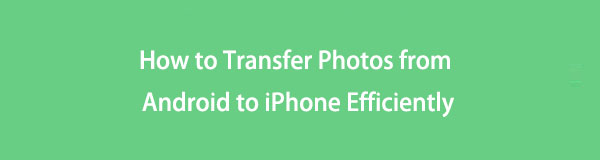

Guide List
- Del 1: Slik overfører du bilder fra Android til iPhone via Google Photos
- Del 2: Slik overfører du bilder fra Android til iPhone via iTunes/Finder
- Del 3: Hvordan overføre bilder fra Android til iPhone via FoneLab HyperTrans
- Del 4: Vanlige spørsmål om hvordan du overfører bilder fra Android til iPhone
Overfør data fra iPhone, Android, iOS, datamaskin til hvor som helst uten noen tap.
- Flytt filer mellom iPhone, iPad, iPod touch og Android.
- Importer filer fra iOS til iOS eller fra Android til Android.
- Flytt filer fra iPhone / iPad / iPod / Android til Computer.
- Lagre filer fra datamaskin til iPhone / iPad / iPod / Android.
Del 1: Slik overfører du bilder fra Android til iPhone via Google Photos
Google Photos er en nettskylagring som er spesielt utviklet for automatisk sikkerhetskopiering, lagring og organisering av bildene dine som du kan få tilgang til via hvilken som helst enhet. Dessuten er dette den beste måten å overføre bilder fra Android til iPhone uten datamaskin, fordi det krever minimal innsats sikkerhetskopiere bilder fra Android og laste dem ned til din iPhone.
Trinn for å overføre bilder fra Android til iPhone via Google Foto:
Trinn 1For å begynne, installer Google Bilder app på både Android- og iPhone-enheter. Deretter logger du på med det samme Google-kontoen på begge enhetene.
Trinn 2Åpne Google Photos på Android-telefonen din innstillinger og ta turen til Sikkerhetskopiering og synkronisering.

Trinn 3Trinn 3. Fra Sikkerhetskopiering og synkronisering meny, aktiver Sikkerhetskopiering og synkronisering. Etter noen sekunder vil alle Android-bildene dine automatisk lastes opp til Google Photos-kontoen din.

Trinn 4Trinn 4. Nå, på din iPhone, åpne Google Bilder app. Derfra har du allerede tilgang til Android-bildene dine på iPhone via Google Photos. Hvis du vil lagre bildene på din kamera~~POS=TRUNC, Aktiver Sikkerhetskopiering og synkronisering på samme måte som du gjorde på Android.
Du kan også gjøre denne metoden hvis du vil vite hvordan du overfører bilder fra Android til iPhone etter oppsett. Dessuten lar denne metoden deg få tilgang til og synkronisere de sikkerhetskopierte bildene fra Android-telefonen din på iPhone. Denne metoden krever imidlertid at du laster opp bildene dine til Google Foto-kontoen din. Hvis den ikke har minneplass, kan du ikke sikkerhetskopiere de nåværende bildene dine med mindre du frigjør eller oppgraderer minneplassen. På det notatet kan det være bedre hvis du har en annen måte å synkronisere Android-bildene dine til iPhone.
Overfør data fra iPhone, Android, iOS, datamaskin til hvor som helst uten noen tap.
- Flytt filer mellom iPhone, iPad, iPod touch og Android.
- Importer filer fra iOS til iOS eller fra Android til Android.
- Flytt filer fra iPhone / iPad / iPod / Android til Computer.
- Lagre filer fra datamaskin til iPhone / iPad / iPod / Android.
Del 2: Slik overfører du bilder fra Android til iPhone via iTunes/Finder
Apples standard databehandlere er iTunes og Finder. Avhengig av datamaskinens operativsystemversjon, kan du bruke enten iTunes eller Finder som databehandlingsverktøy, som inkluderer synkroniseringsfunksjoner. Maksimer iTunes og Finders funksjoner og overfør bilder fra Android til iPhone.
Trinn for å overføre bilder fra Android til iPhone via iTunes/Finder:
Trinn 1Først kobler du Android-telefonen til datamaskinen. Hvis du bruker Windows, åpner du det fra Denne PC-panelet og bla gjennom mappen som inneholder bildene du vil overføre. Hvis du bruker Mac, må du først installere Android File Transfer og få tilgang til bildene dine.
Trinn 2 Mens du blar gjennom bildene dine, velg de du vil overføre ved å kopiere eller flytte dem til datamaskinen. Du kan kopiere dem ved å dra dem til skrivebordet eller en mappe på datamaskinen. Etter det kan du allerede koble Android-telefonen fra datamaskinen.
Trinn 3Koble deretter iPhone til den samme datamaskinen. Åpne Finder hvis du bruker en Mac som kjører en macOS Catalina eller nyere versjon. Ellers, kjør iTunes.
Trinn 4Etter det klikker du på iPhone-navnet og går til Bilder. Derfra, aktiver Synkroniser bilder til enheten din og sett deretter Bilder app som destinasjon. I tillegg merker du av for Alle bilder og album, og klikker til slutt Påfør.
Selv om denne metoden sikrer en sikker og effektiv bildeoverføring fra Android til iPhone, virker det ikke veldig enkelt og krever mer innsats enn du burde. Det krever at du kobler til Android- og iPhone-enhetene dine vekselvis og får tilgang til mer enn ett verktøy.
Alternativt kan du bruke et verktøy som krever for mange trinn og innsats, men heller en rask og grei overføringsprosess. Dessuten er bekvemmelighet blant faktorene du må vurdere når du overfører bildene dine mellom enheter.
Del 3. Hvordan overføre bilder fra Android til iPhone via FoneLab HyperTrans
Når du overfører data mellom iOS- og Android-enheter, er det ingenting som slår FoneLab HyperTrans. FoneLab HyperTrans er tilgjengelig for Windows-datamaskiner og er lett nedlastbar når som helst. Du kan bruke FoneLab HyperTrans til å overføre data, inkludert bilder, effektivt og uten kvalitetstap eller avbrudd. Det beste med dette verktøyet er at det viser en forhåndsvisning av alt, noe som øker effektiviteten. Det er fordi du kan se hver data selektivt i stedet for å synkronisere alt til iPhone fra Android når du bare trenger spesifikke data.
Overfør data fra iPhone, Android, iOS, datamaskin til hvor som helst uten noen tap.
- Flytt filer mellom iPhone, iPad, iPod touch og Android.
- Importer filer fra iOS til iOS eller fra Android til Android.
- Flytt filer fra iPhone / iPad / iPod / Android til Computer.
- Lagre filer fra datamaskin til iPhone / iPad / iPod / Android.
Trinn for å overføre bilder fra Android til iPhone viaFoneLab HyperTrans:
Trinn 1Begynn med å installere og kjøre FoneLab HyperTrans på datamaskinen din. Etter det kobler du både Android- og iPhone-enhetene dine til datamaskinen samtidig.

Trinn 2For det andre, velg Android-telefonen som din importenhet fra den midtre delen på toppen av grensesnittet.

Trinn 3For det tredje, velg Bilder fra venstre panel. Etter det, alle album og bilder vil dukke opp. Velg albumet som inneholder bildene du vil overføre.

Trinn 4Til slutt velger du bildene du vil overføre fra forhåndsvisningspanelet ved å merke av i avmerkingsboksen ved siden av hvert bilde. Etter det klikker du på Telefoneksport ikonet og velg din iPhone-enhet som destinasjon.

Del 4. Vanlige spørsmål om hvordan du overfører bilder fra Android til iPhone
Tar iPhone bedre bildekvalitet enn Android?
Svaret på dette spørsmålet, bildekvalitet avhenger av merke og modell av Android. For å forklare nærmere, kontrollerer Apple alt om en iPhone, inkludert kamerakvaliteten eller ytelsen. På den annen side er Android et operativsystem produsert av flere merker. Dermed varierer kvaliteten på Android-kameraer eller bilder fra merke til merke.
Fører overføring av bilder fra Android til iPhone til kvalitetstap?
Kvaliteten på bildene skal ikke påvirkes ved bare overføring, uansett hvilken enhet de kommer fra. Metoden for deling påvirker imidlertid kvaliteten på bildene dine. Men ikke bli skremt fordi løsningene gitt ovenfor er 100 % sikre og forårsaker ikke kvalitetstap.
Blir bilder værende på Google Foto hvis de slettes fra telefonen?
I henhold til førstehåndserfaring vil de slettede bildene flytte til papirkurven hvis du sletter dem fra enhetens Galleri eller Bilder-app. Det samme gjelder når du sletter bilder fra Google Foto direkte.
Og det avslutter alle svarene på spørsmålet ditt, hvordan overfører jeg bilder fra Android til iPhone. Du har nettopp lært 3 forskjellige metoder for å dele bilder mellom Android og iPhone. Målet nå er å bestemme og bestemme hvilken vei som skal følges. Fremfor alt er valget ditt. Men for å hjelpe deg med å bestemme, er FoneLab Hypertrans det mest anbefalte verktøyet. Det er den mest allsidige og praktiske metoden fordi den er grei. Den har heller ingen kompliserte trinn og har en enkel programdesign som aldri vil forvirre brukere. Dessuten, FoneLab HyperTrans lar deg overføre data, bilder, selektivt eller alt samtidig, pluss et forhåndsvisningspanel for raskere surfing og valg.
Overfør data fra iPhone, Android, iOS, datamaskin til hvor som helst uten noen tap.
- Flytt filer mellom iPhone, iPad, iPod touch og Android.
- Importer filer fra iOS til iOS eller fra Android til Android.
- Flytt filer fra iPhone / iPad / iPod / Android til Computer.
- Lagre filer fra datamaskin til iPhone / iPad / iPod / Android.
